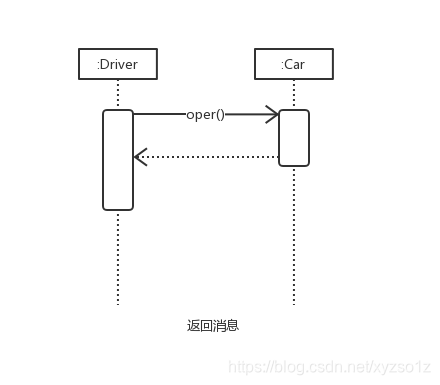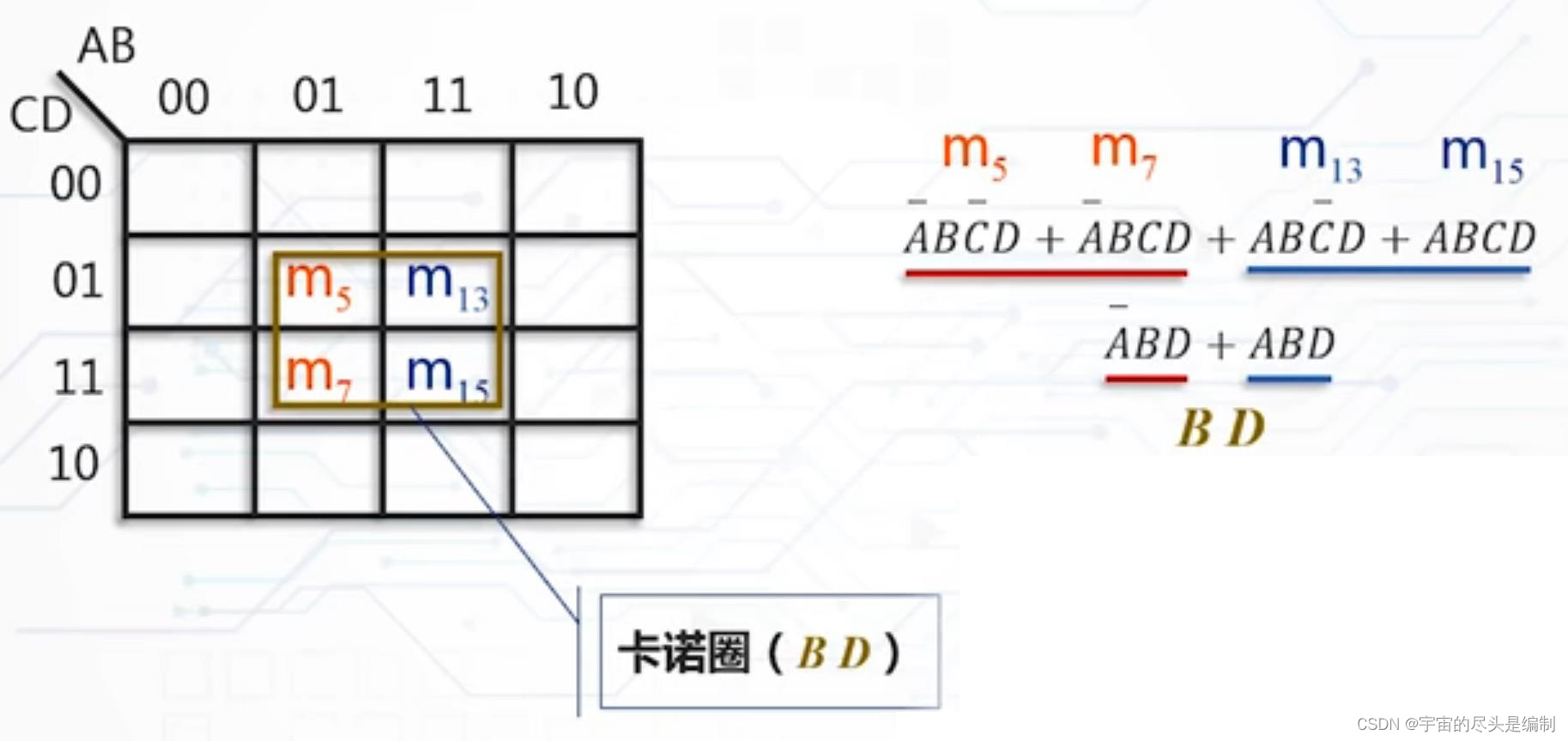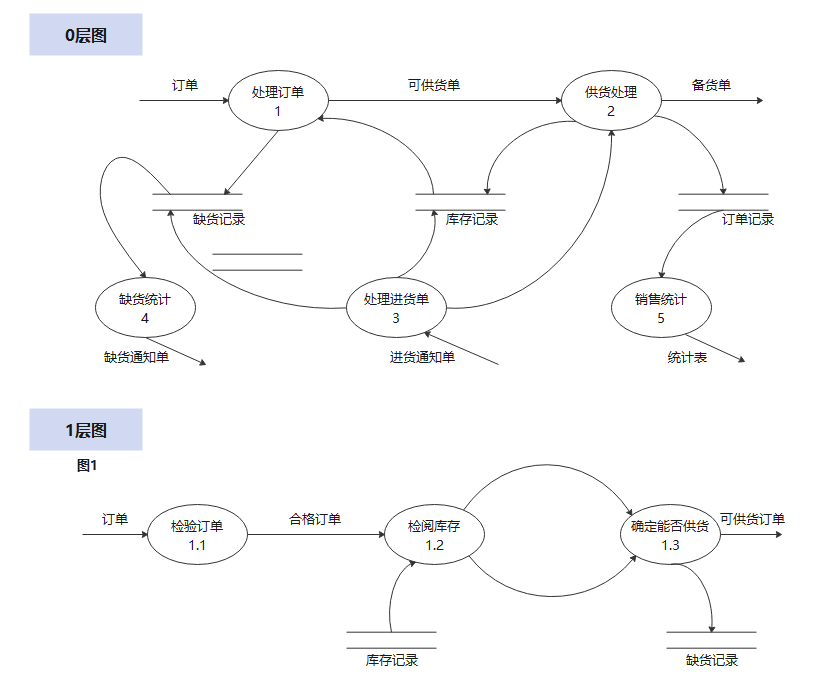目录
3dmax软件中创建三维地形模型
1.下载所需的影像图和高程图
2.生成DEM数据图拱3Dmax使用
3.3Dmax加载Dem数据
在UE4中使用地形工具创建三维地形
1.下载高度图
2.高程图转高度图
3.UE4使用灰度图
总结
一下介绍使用3dmax/UE4根据地形数据制作实际三维地形
包含内容:
下载高程图、影像图方法
高程图转DEM数据、高程图转灰度图方法
3dmax根据DEM数据建地形
UE4使用灰度图生成地形
3dmax软件中创建三维地形模型
1.下载所需的影像图和高程图
1)下载、安装、登陆LocaSpaceViewer软件
2)绘制面:用于下载范围内地形图和高程图
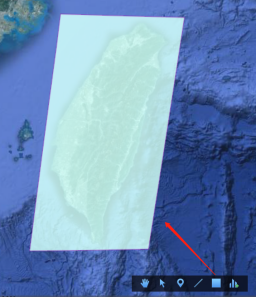
3)下载影像图
选取要下载的面,选择底图(一般为谷歌影像),叠加图层(自己选择,一般不选),通过滑块选择要下载的级别范围(看自己需求,我选择10级进行下载,才18M下载快速)
提示: 1.通过科学上网下载比较快
2.若出现瓦片错误,请重新下载,它会重新下载失败的部分


若想要图层不存在,在此栏中进行添加:

影像成果图:
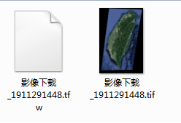
4)下载谷歌地形图
选择谷歌地形,选择同一个面
选择下载级别,高程图数据量很小,一共16级,但是下载很慢(级别选择小一点或者科学上网下载快)
修改存储目录,点击开始下载,待下载完成后导出即可。

下载成果:(我选了个13级的,才2.5M)
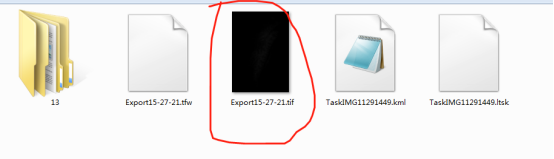
2.生成DEM数据图拱3Dmax使用
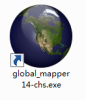
在global_mapper14软件中打开下载好的高程图,若出现该提示,选择是

1.初次使用时的渲染结果

修改禁用晕渲法

菜单栏中选择工具→设置,配置投影,选择UTM,点击确认

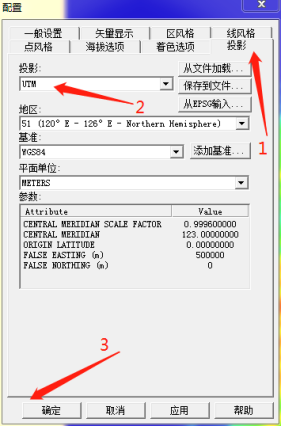
导出海拔网格格式数据,选择DEM格式,确定

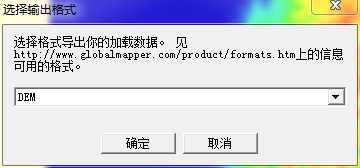

我保存在了桌面:
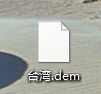
3.3Dmax加载Dem数据
导入DEM数据



增加地形影像

给地形添加UVW贴图

为了方便观察,适当的放大Z轴,如图效果

在UE4中使用地形工具创建三维地形
1.下载高度图
方法可以同上,这里再介绍一个免费下载高度图的方法
地理空间数据云:http://www.gscloud.cn/search
这里能下载到许多的数据,还都是免费的,只要注册一个账号即可
- 登录账号
- 选择数据集:GDEMDEM 30M分辨率数字高程数据
- 按需选择底图,可以用行政区、经纬度、画面、矢量文件等(一般选择矩形方便),框选出所需位置
- 点击搜索,弹出搜索结果:需要下载的数据图
- 点击每个下载按钮,下载所有高程数据图

下载结果:
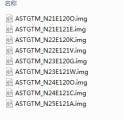
2.高程图转高度图
用global_mapper14加载所有高程数据:出现提示时,全部选是
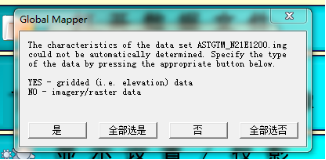
修改渲晕方式为:梯度渲晕,显示结果为平时地形软件使用的高程-灰度图
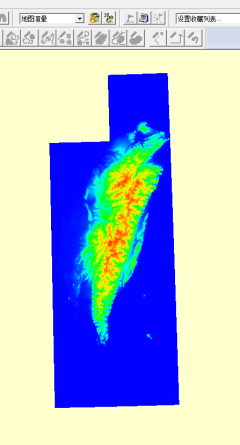
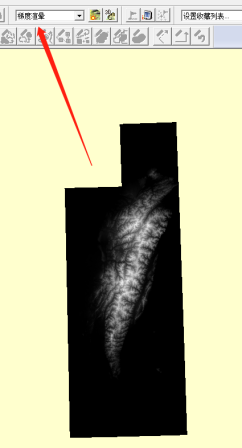
输出光栅/图像格式,导出成PNG图

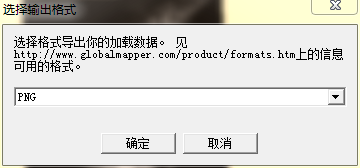
选择24位RGB(8位的也可以,自己随意选择)

导出结果:把周边透明区域填充为全黑,灰度图可以供World Machine、World Creator、QuadSpinner Gaea、UE4地形功能使用
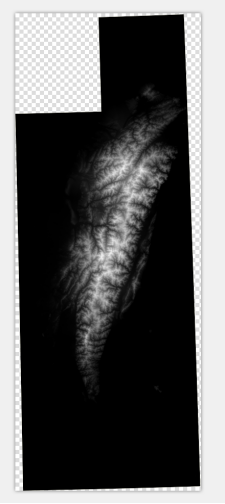
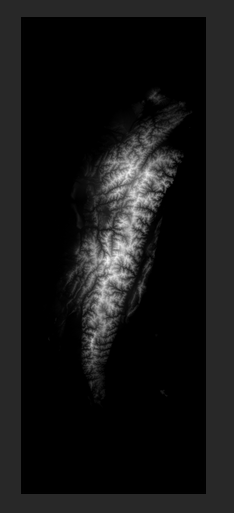
3.UE4使用灰度图
在UE4地形模式中导入灰度图:

生成地形适当缩放Z轴比例

从Terrain Party为UE4生成真实世界高度图
参考:
https://www.youtube.com/watch?v=2qxjXJuxRuI
https://www.worldofleveldesign.com/categories/ue4/landscape-heightmap-terrain-party.php
总结
免费下载地图软件:LSV(推荐)、BIGEMAP、全能电子地图下载器
免费高程图:http://www.gscloud.cn/search、http://terrain.party、https://tangrams.github.io/heightmapper/(用截图)
地图绘制软件:Global_mapper14.1汉化版
链接: https://pan.baidu.com/s/19-5DsjuT82BYEHO1mJXyXA
提取码: 74pe